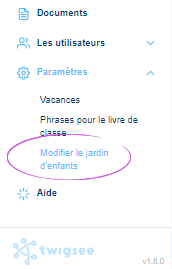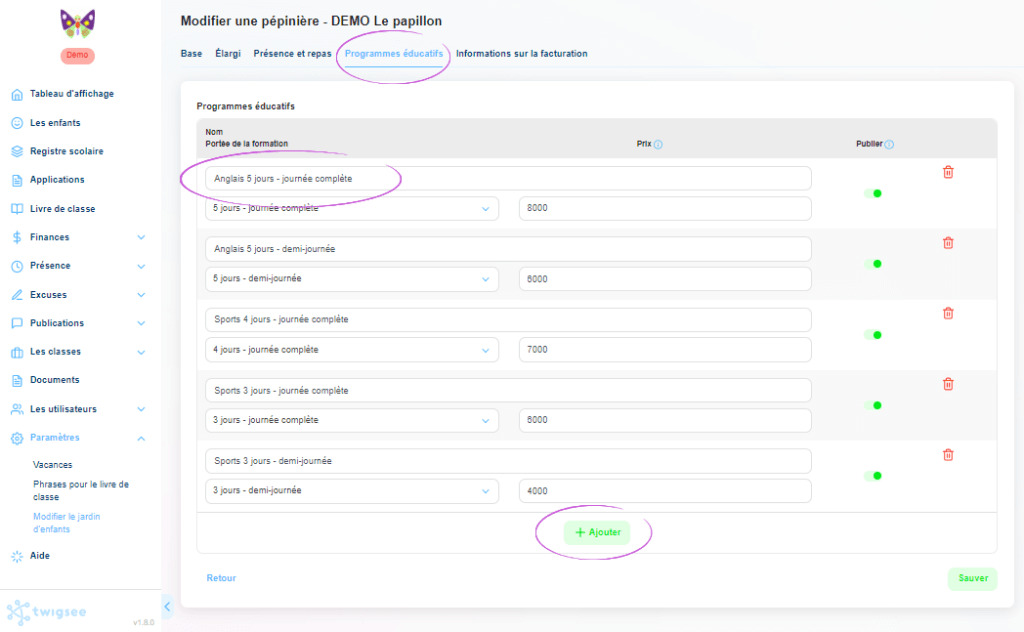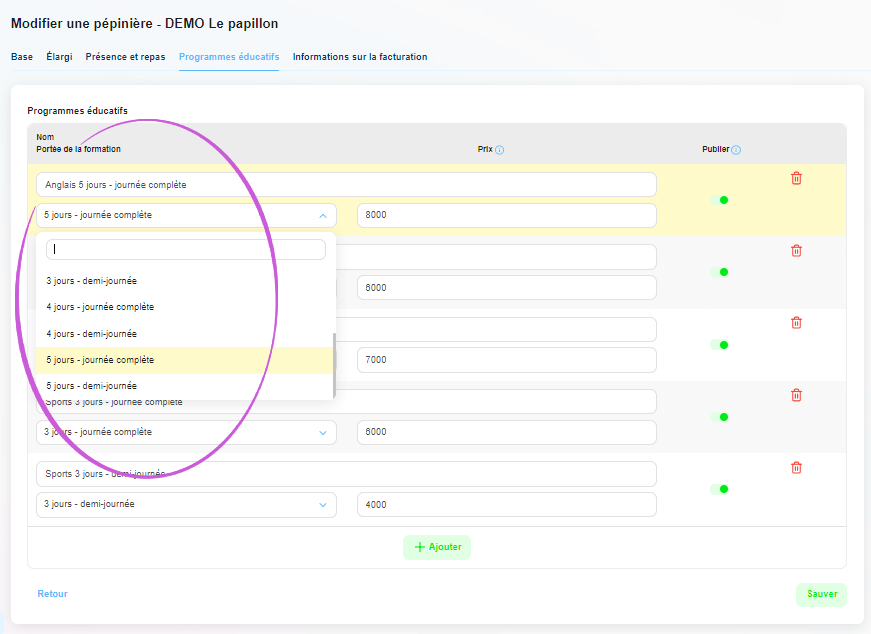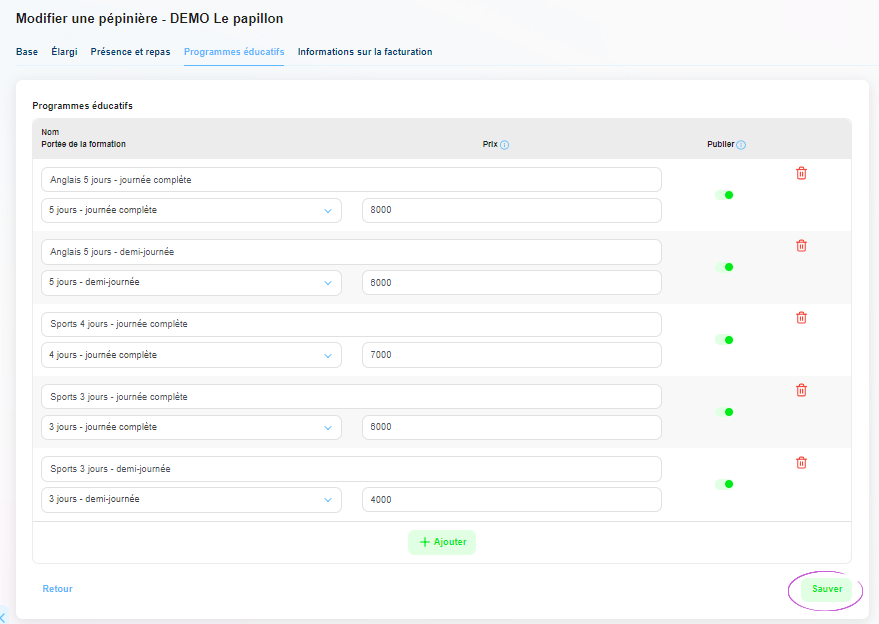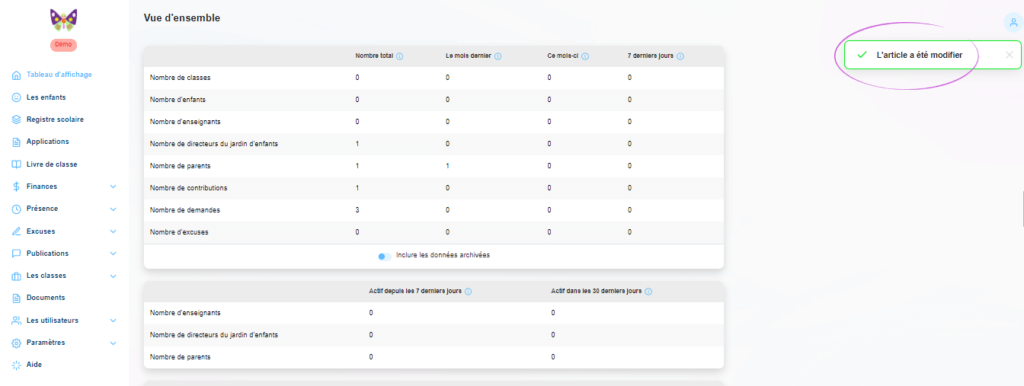Comment mettre en place des programmes (frais scolaires) dans l’administration de Twigsee
Vous pouvez établir des programmes pour chaque crèche, en fonction desquels les frais de scolarité des enfants seront calculés. Il peut s’agir d’un programme universel avec un tarif unique pour tous, ou de plusieurs programmes avec des prix différents. Le programme peut être réglé pour chaque jour de la semaine, pour des journées entières, uniquement le matin, etc. Par exemple, une sonnerie optionnelle peut être configurée comme un programme. Le montant des frais de scolarité est ensuite calculé en fonction du programme attribué à l’enfant et en tenant compte de la fréquentation effective d’un mois donné.
1. où se trouvent les paramètres du programme ?
Dans le menu principal de gauche, sous l’onglet Paramètres, sélectionnez la section Modification de l’école maternelle.
2. Onglet Programmes d’enseignement
Dans la nouvelle fenêtre d’édition de l’école maternelle, sélectionnez le dernier onglet de la barre supérieure, Programmes d’enseignement. C’est ici que vous installez tout ce dont vous avez besoin. Le nom du programme et le prix.
3. Ajout d’un programme
Pour ajouter un autre programme, utilisez le bouton vert + Ajouter en bas de la fenêtre.
4. Fixer les jours du programme
Dans le champ situé sous le nom du programme, vous définissez la plage horaire du programme. Utilisez la flèche bleue sur le côté droit de la boîte pour afficher un menu d’options et cliquez pour en sélectionner une.
5. Sauvegarde des ajustements
Une fois que vous avez défini les programmes et leurs détails, enregistrez le tout en utilisant le bouton vert Sauver dans le coin inférieur droit de la fenêtre.
6. Programmes créés
La fenêtre popup encadrée en vert vous informe que les programmes ont été enregistrés correctement.